Поскольку все становится беспроводным, вы также можете захотеть управлять ПК с Windows с помощью устройства Android. Вместо того, чтобы носить с собой дополнительные гаджеты для удаленного управления компьютером, просто используйте приложение на своем телефоне. Затем используйте свой телефон для управления различными аспектами вашего ПК с Windows, такими как клавиатура, мышь и воспроизведение мультимедиа.
1. Лучший выбор пультов: Unified Remote
Цена: бесплатно с премиум-опциями
Единый удаленный подключается к ПК с Windows через Wi-Fi или Blu
Contents
- 1 1. Лучший выбор пультов: Unified Remote
- 2 2. Самый безопасный вариант: RealVNC
- 3 3. Лучшая программа удаленного просмотра: TeamViewer
- 4 4. Лучшее для игр: пульт дистанционного управления с ПК
- 5 5. Лучше всего подходит для базового управления клавиатурой/мышью: бессерверная Bluetooth-клавиатура и мышь
- 6 Еще больше контроля над Windows
1. Лучший выбор пультов: Unified Remote
зовать, вам необходимо установить серверное приложение на ПК с Windows для подключения к устройству Android. Оба приложения бесплатны. Приложение работает как универсальный пульт для управления различными аспектами вашего ПК. Просто выберите нужный пульт, и все готово.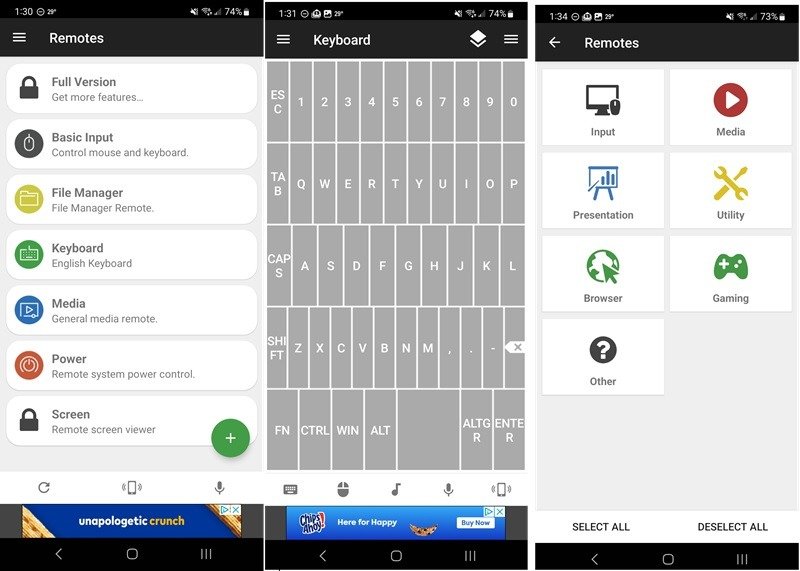
Легко выполнять базовые задачи, например использовать клавиатуру или мышь, выключать или перезагружать компьютер, транслировать музыку, использовать браузеры, мультимедиа и т. д. Он также включает светлые и темные темы и поддерживает управление мышью одним и несколькими касаниями. Подключиться к компьютеру легко с помощью Bluetooth.
Получение полной версии открывает доступ к более чем 90 пультам дистанционного управления, виджетам, пользовательским пультам, ИК-действиям, NFC, элементам управления Android Wear, голосовым командам и т. д. В бесплатной версии доступно всего 18 пультов.
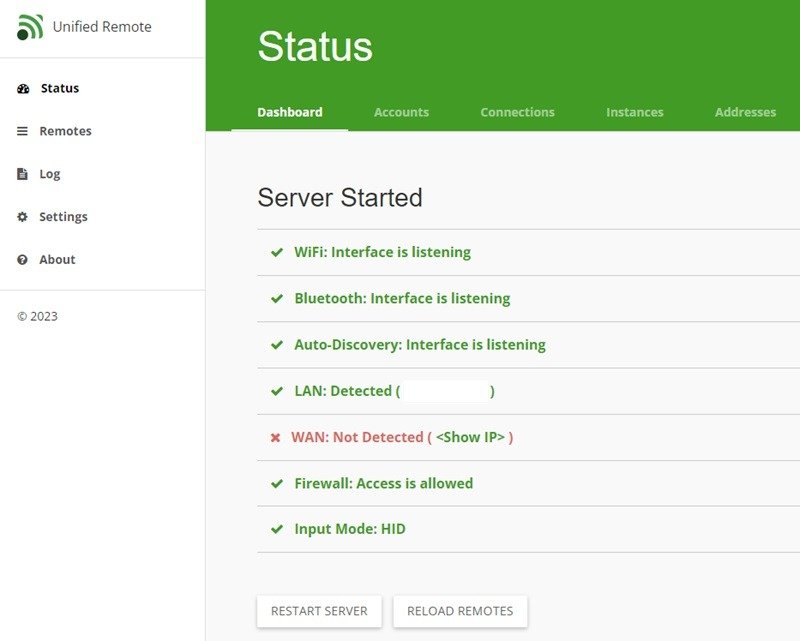
Плюсы
- Подключается через Bluetooth и Wi-Fi.
- Включает 18 бесплатных и более 90 премиум-пультов.
- Настраиваемое расположение и порядок пультов.
- Работает с Android, iOS, Mac, Linux и Windows
Минусы
- Работает не со всеми устройствами (устройства должны поддерживать соединения Bluetooth и/или Wi-Fi).
- Баннер внизу в бесплатной версии
2. Самый безопасный вариант: RealVNC
Цена: бесплатно с премиум-опциями
RealVNC — один из самых простых способов управления ПК с Windows с помощью устройства Android. Это больше, чем просто пульт. Он дает вам полный доступ к рабочему столу Windows и приложениям через ваше устройство Android. Вам также потребуется загрузите настольное приложение RealVNC Lite на всех устройствах, которыми вы хотите управлять. Это бесплатная некоммерческая версия настольного приложения RealVNC премиум-класса.
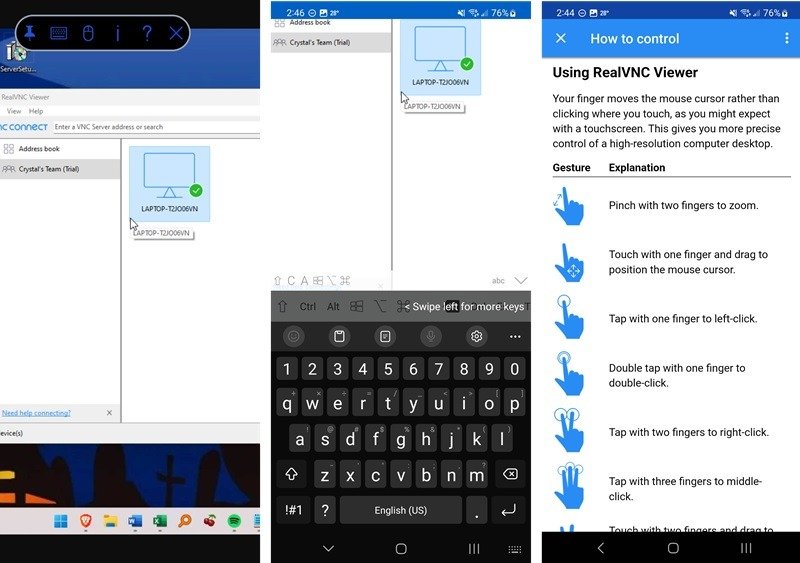
RealVNC создан для предприятий и команд, но
Плюсы
i-7">Плюсыi-5">Плюсыi-3">Плюсыi">Плюсы план Lite бесплатен и позволяет просматривать рабочий стол Windows и управлять им в режиме реального времени. Открывайте приложения, печатайте, используйте телефон в качестве мыши и многое другое. Настройка более сложная, но когдаМинусы
на рабоМинусы
>Ав
Минусы
учите бМинусы
ую версМинусы
ии (кредитная карта не требуется). Через 14 дней вернитесь к бесплатной версии с более простыми элементами управления. Вы должны проверять парольную фразу каждый раз при подключении, а также можете настроить 2. Самый безопасный вариант: RealVNCдвухфакторная аутентификация">двухфакторная аутентификация .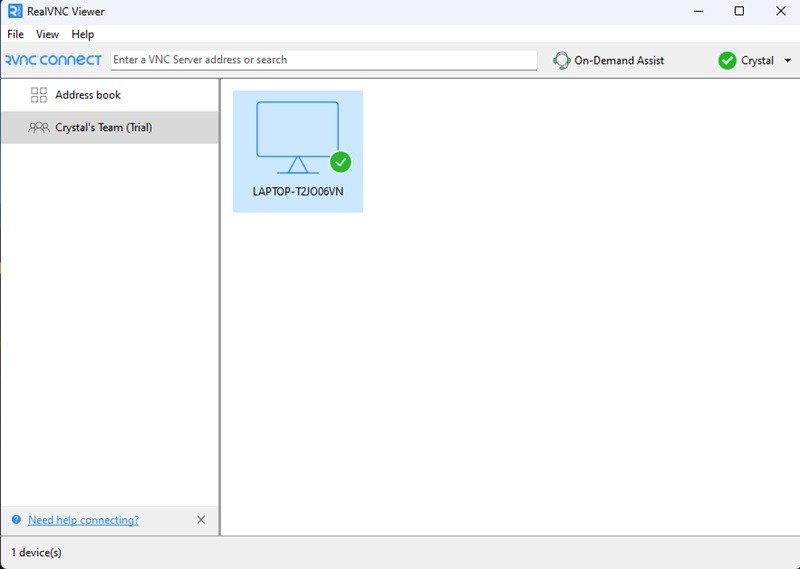
Плюсы
- Несколько шагов для аутентификации соединений
- В бесплатной версии нет рекламы.
- Просмотр и управление всем рабочим столом
Минусы
- На маленьких экранах требуется много прокрутки.
- Некоторые функции, такие как резервное копирование и использование более трех устройств, доступны только в премиум-классе.
3. Лучшая программа удаленного просмотра: TeamViewer
Цена: бесплатно с премиум-опциями
Как и RealVNC, Тимвивер разработан с учетом потребностей бизнеса. Тем не менее, это бесплатный инструмент удаленного рабочего стола для различных устройств для однопользовательского некоммерческого использования. Вам просто нужно создать бесплатную учетную запись для создания подключений; в противном случае вы получите ошибку.
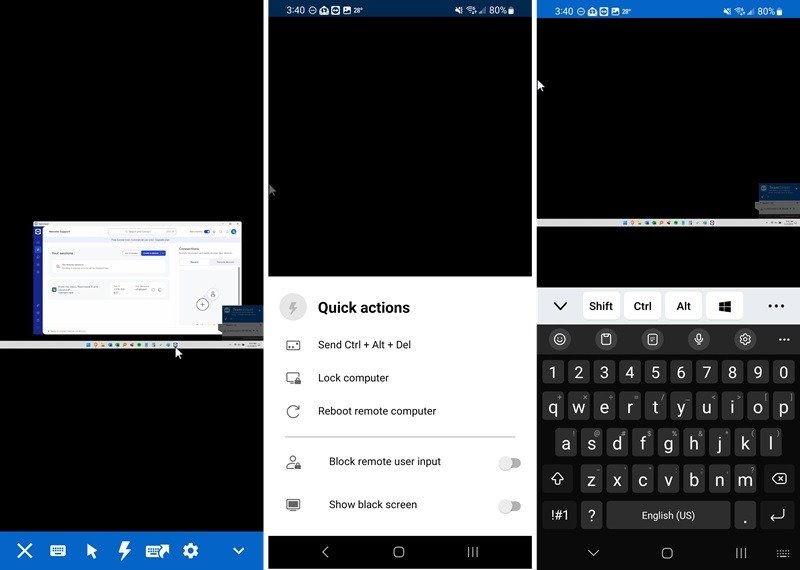
Загрузите приложение для Android и Приложение TeamViewer QuickSupport для Windows . Войдите в обе системы с помощью бесплатной учетной записи TeamViewer, введите идентификатор клиента и пароль из Windows в приложение Android и наслаждайтесь возможностью управлять ПК с Windows с устройства Android.
Вы увидите рабочий стол во весь экран, хотя обои по умолчанию удалены. Легко управляйте мышью ( Windows позволяет настроить курсор ), клавиатурой, открывайте приложения и взаимодействуйте с компьютером в режиме реального времени, даже если вы находитесь за несколько миль от него. В бесплатной версии вы можете работать только с одним устройством одновременно.
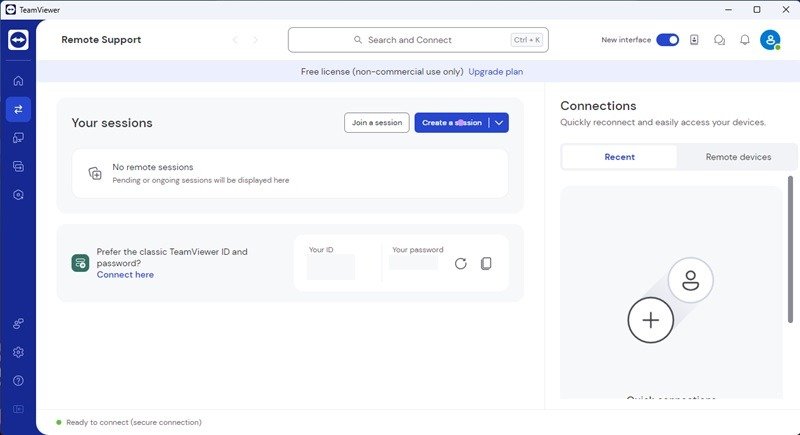
Плюсы
- Удаленное управление всем компьютером
- Измените пароль клиента в любое время для большей безопасности.
- Работает на устройствах Android, iOS, Windows, macOS и Linux.
Минусы
- Для работы требуется учетная запись.
- Работает одновременно только с одним устройством (для подключения к новому устройству необходимо удалить соединение)
4. Лучшее для игр: пульт дистанционного управления с ПК
Цена: бесплатно с премиум-опциями
Если вам нужно управлять Windows с помощью Android, чтобы играть в игры, в Удаленный ПК есть несколько игровых профилей, таких как GTA, Assassin’s Creed и The Legend of Zelda. Еще лучше то, что вы можете создавать свои собственные макеты. Или просто управляйте мышью и клавиатурой вашего ПК с устройства Android.
Чтобы использовать это прило
3. Лучшая программа удаленного просмотра: TeamViewer
ановить Приложение Monect для удаленного рабочего стола для Windows. Подключитесь к компьютеру через Wi-Fi, Bluetooth или USB. Затем используйте свое устройство Android для управления мультимедиа, выключения компьютера, управления презентациями, доступа к файлам и даже удаленного просмотра всего рабочего стола.Некоторые функции предназначены только для премиум-пользователей, например удаленный рабочий стол с более высоким разрешением, проектор и отсутствие рекламы. При подключении Wi-Fi и Bluetooth наблюдается небольшая задержка, но для игр лучше всего подходит прямое соединение.
Плюсы
- Встроенные профили управления играми.
- Работает как контроллер удаленного рабочего стола.
- Управляйте мышью и клавиатурой в режиме реального времени
Минусы
- Небольшая задержка при работе Wi-Fi и Bluetooth в играх.
- Реклама в бесплатной версии
5. Лучше всего подходит для базового управления клавиатурой/мышью: бессерверная Bluetooth-клавиатура и мышь
Цена: Бесплатно с премиум-опцией
Функции и возможности приложения практически объяснены в названии приложения. Приложение Бессерверная Bluetooth-клавиатура и мышь позволяет управлять любым устройством, будь то смартфон, планшет, компьютер или телевизор с ОС Android TV, если оно имеет Bluetooth. Для работы не требуется устанавливать серверное приложение на ПК с Windows.
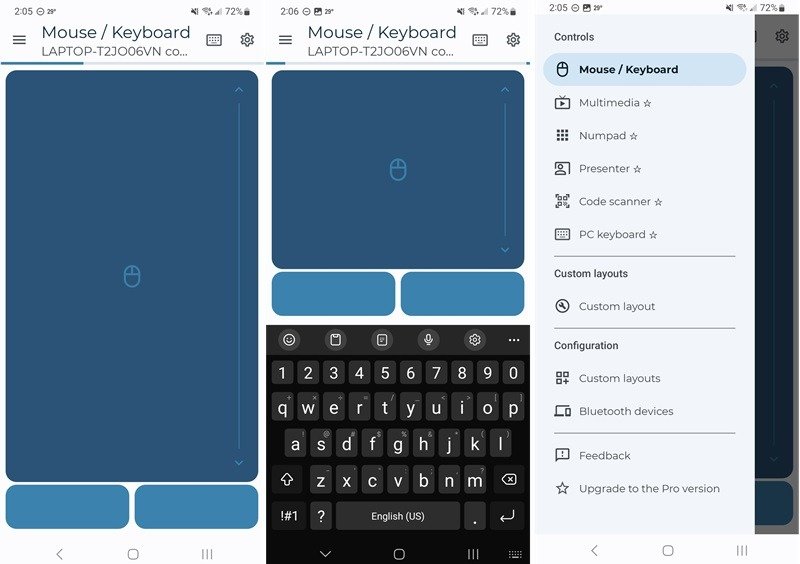
Получите поддержку прокрутки с помощью сенсорной панели, ввода текста с клавиатуры смартфона, удаленного управления медиаплеерами, использования поддержки распознавания голоса и т. д. Приложение имеет более 33 различных языковых раскладок клавиатуры и позволяет отправлять скопированный текст на подключенные устройства.
Некоторые функции заблокированы в премиум-версии приложения, например превращение вашего устройства в «Air Mouse». Однако основные элементы управления мышью и клавиатурой бесплатны. Однако, по моему опыту, для успешного подключения по Bluetooth может потребоваться несколько попыток.
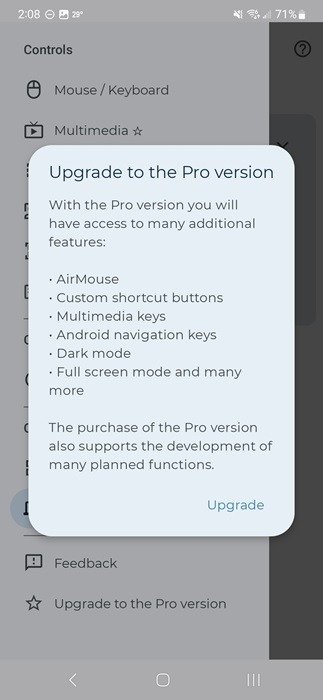
Плюсы
- В бесплатной версии нет рекламы.
- Простой интерфейс для управления мышью и клавиатурой.
- Настраиваемые макеты в премиум-версии
Минусы
- Большинство функций доступны только премиум-классу.
- Bluetooth не всегда подключается успешно
Еще больше контроля над Windows
Теперь, когда вы можете управлять ПК с Windows с помощью устройства Android, вы также можете научиться 4. Лучшее для игр: пульт дистанционного управления с ПК> . Или дополнительно настройте Windows и управляйте ею, внося изменения в Реестр Windows . Если вы хотите вводить специальные символы в Windows так же легко, как и в Android, используйте эти методы для ввода специальных символов, смайлов и акцентов .
Изображение предоставлено: Unsplash . Все скриншоты сделаны Crystal Crowder.


